Este breve tutorial explica cómo compilar y ejecutar programas C/C++ en el sistema operativo GNU/Linux. Si es un estudiante o un nuevo usuario de Linux que viene de la plataforma de Microsoft, es posible que se pregunte cómo ejecutar los programas C o C++ en una distribución de Linux. Porque compilar y ejecutar código en plataformas Linux es un poco diferente a Windows. Comencemos, ¿de acuerdo?
Configurar el entorno de desarrollo
Como ya sabrá, necesitamos instalar las herramientas y los compiladores necesarios para ejecutar el código, ¿verdad? ¡Sí! Consulte la siguiente guía para instalar todas las herramientas de desarrollo en su caja de Linux.
- Cómo instalar herramientas de desarrollo en Linux
Las herramientas de desarrollo incluyen todas las aplicaciones necesarias, como compiladores GNU GCC C/C++, make, depuradores, páginas man y otras que se necesitan para compilar y construir nuevo software, paquetes, etc.
Además, hay un script llamado 'manji' que te ayuda a configurar un entorno completo en sistemas basados en Ubuntu.
- Manji:un script simple para configurar el entorno de desarrollo en Ubuntu
Después de instalar las herramientas de desarrollo necesarias, verifíquelas usando cualquiera de los siguientes comandos:
$ whereis gcc
$ which gcc
$ gcc -v
Estos comandos mostrarán la ruta de instalación y la versión del compilador gcc.
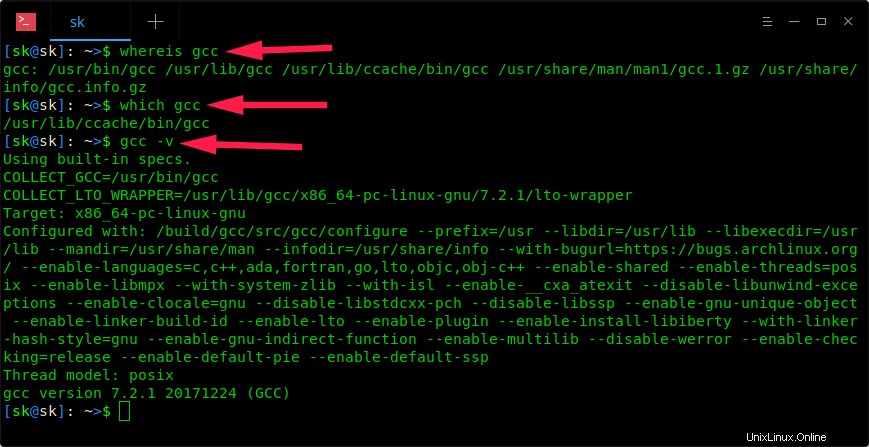
Compilar y ejecutar programas C, C++ en Linux
Primero, veamos cómo compilar y ejecutar un programa simple escrito en lenguaje C.
Compilar y ejecutar programas en C
Escriba su código/programa en su editor CLI/GUI favorito.
Voy a escribir mi programa en C usando nano redactor.
$ nano ostechnix.c
Copia/pega el siguiente código:
#include <stdio.h>
int main()
{
printf("Welcome To OSTechNix!");
return 0;
}
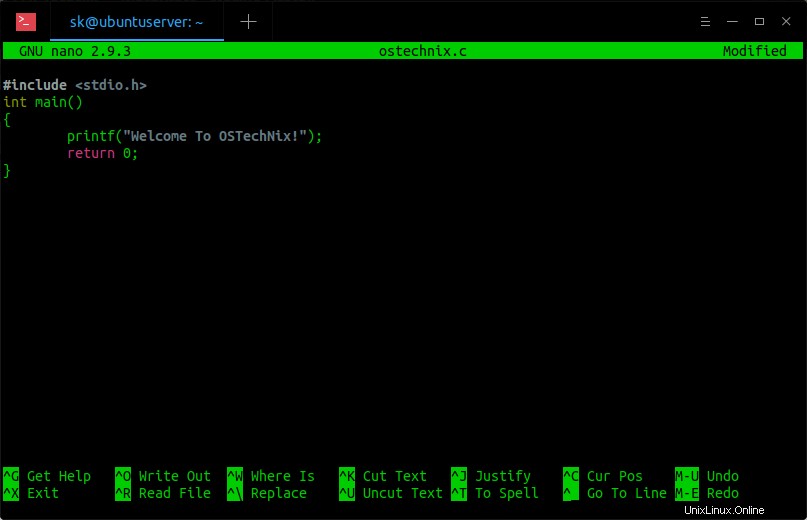
Presiona Ctrl+O y Ctrl+X para guardar y salir del archivo.
Para compilar el programa, ejecute:
$ gcc ostechnix.c -o ostechnix
O,
$ cc ostechnix.c -o ostechnix
Si hay errores de sintaxis o semánticos en su código/programa, se mostrarán. Debe corregirlos primero para continuar. Si no hay ningún error, el compilador generará con éxito un archivo ejecutable llamado ostechnix en el directorio de trabajo actual.
Finalmente, ejecute el programa usando el comando:
$ ./ostechnix
Verá una salida como la siguiente:
Welcome To OSTechNix!
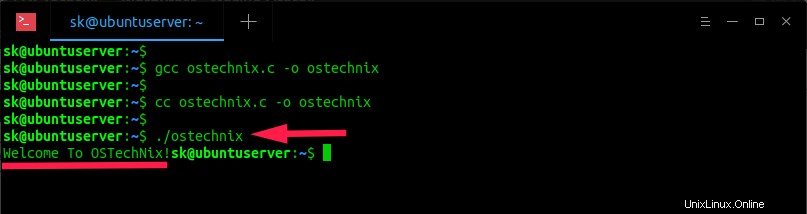
Para compilar varios archivos fuente (p. ej., source1 y source2) en un ejecutable, ejecute:
$ gcc source1.c source2.c -o executable
Para permitir advertencias, depure los símbolos en la salida:
$ gcc source.c -Wall -Og -o executable
Para compilar el código fuente en instrucciones de ensamblador:
$ gcc -S source.c
Para compilar el código fuente sin vincular:
$ gcc -c source.c
El comando anterior creará un ejecutable llamado source.o .
Si su programa contiene funciones matemáticas:
$ gcc source.c -o executable -lm
Para obtener más detalles, consulte las páginas man.
$ man gcc
Compilar y ejecutar programas C++
Escriba su programa C++ en cualquier editor de su elección y guárdelo con la extensión .cpp .
Aquí hay un programa simple en C++.
$ cat ostechnix.cpp
#include <iostream>
int main()
{
std::cout << "Welcome To OSTechNix!" << std::endl;
return 0;
} Para compilar este programa C++ en Linux, simplemente ejecute:
$ g++ ostechnix.cpp -o ostechnix
Si no hubo errores, puede ejecutar este programa C++ en Linux usando el comando:
$ ./ostechnix
La salida de muestra sería:
Welcome To OSTechNix!
Alternativamente, podemos compilar el programa C++ anterior usando "make" comando como a continuación.
$ make ostechnix
¿Te diste cuenta? No utilicé la extensión .cpp en el comando anterior para compilar el programa. No es necesario usar la extensión para compilar programas C++ usando make comando.
Y ejecútelo usando el comando:
$ ./ostechnix Welcome To OSTechNix!
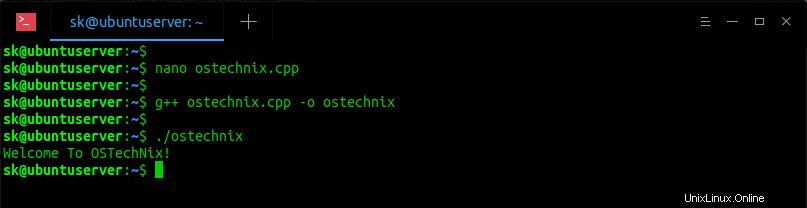
Para obtener más detalles, consulte las páginas man.
$ man g++
Espero que esto ayude.